Hướng Dẫn Sửa Lỗi Laptop Không Bật Bluetooth Được
Laptop không bật bluetooth được là một trong những vấn đề phổ biến mà nhiều người dùng gặp phải trong quá trình sử dụng máy tính xách tay. Điều này gây ra sự bất tiện lớn trong việc liên kết các thiết bị ngoại vi như tai nghe không dây, chuột hoặc bàn phím Bluetooth. Khi gặp phải tình trạng này, nhiều người cảm thấy bối rối và không biết phải bắt đầu từ đâu để khắc phục. Vì vậy, bài viết này sẽ cung cấp hướng dẫn chi tiết về cách xử lý laptop không bật bluetooth được, các lỗi thường gặp và nguyên nhân gây ra vấn đề này một cách toàn diện nhất.
Hướng dẫn sử lý Laptop Không Bật Bluetooth Được

Khi phát hiện laptop không bật bluetooth được, việc đầu tiên cần làm là xác định rõ nguyên nhân để có thể áp dụng phương án sửa chữa phù hợp. Dưới đây là các bước hướng dẫn giúp bạn xử lý tình trạng này một cách hệ thống, từ kiểm tra cài đặt, cập nhật driver cho đến việc khắc phục các lỗi phần cứng hoặc phần mềm.
Chúng ta sẽ đi sâu vào từng phương pháp để đảm bảo rằng bạn có thể xử lý hiệu quả mọi tình huống liên quan đến vấn đề này. Đặc biệt, các hướng dẫn này phù hợp với đa số các dòng laptop phổ thông như Dell, HP, ASUS, Lenovo, Acer, v.v.
Xem Thêm: https://hoangtiencomputer.com/dich-vu-sua-laptop-quan-binh-thanh-uy-tin-nhat-hoang-tien-computer
Kiểm tra dịch vụ Bluetooth trong Windows
Dịch vụ Bluetooth là thành phần thiết yếu để đảm bảo tính năng này hoạt động đúng cách trên Windows. Nếu dịch vụ này bị tắt hoặc gặp lỗi, máy tính sẽ không thể bật Bluetooth. Do đó, bước đầu tiên là kiểm tra trạng thái dịch vụ Bluetooth.
Bạn cần truy cập vào cửa sổ Services của Windows bằng cách gõ services.msc trong hộp thoại Run hoặc menu Start. Sau đó, tìm đến dịch vụ liên quan đến Bluetooth, như "Bluetooth Support Service". Nếu dịch vụ này đang bị dừng hoặc cấu hình không đúng, hãy khởi động lại hoặc chỉnh sửa trạng thái của nó.
Việc kiểm tra này khá đơn giản nhưng đóng vai trò rất quan trọng trong quá trình xử lý lỗi. Nhiều trường hợp, chỉ cần khởi động lại dịch vụ là Bluetooth có thể hoạt động lại bình thường mà không cần phải cài đặt lại driver hay thực hiện các bước phức tạp khác.
Cập nhật hoặc cài đặt lại driver Bluetooth
Driver Bluetooth đóng vai trò trung gian giúp phần cứng Bluetooth của laptop tương tác đúng với hệ điều hành. Khi driver bị lỗi, bị thiếu hoặc cũ, hệ thống sẽ không thể bật Bluetooth. Vì vậy, việc cập nhật hoặc cài đặt lại driver là bước quan trọng trong quá trình xử lý sự cố.
Trước khi cập nhật driver, bạn nên truy cập vào Device Manager bằng cách nhấn tổ hợp phím Windows + X và chọn Device Manager. Trong danh sách các thiết bị, tìm đến mục Bluetooth hoặc Network adapters, sau đó nhấp chuột phải vào driver Bluetooth mà bạn đang dùng và chọn “Update driver” hoặc “Uninstall device” để gỡ bỏ rồi cài đặt lại sau đó.
Lựa chọn cẩn thận giữa việc cập nhật driver từ Windows Update hoặc tải driver mới nhất từ trang web của nhà sản xuất laptop hoặc nhà cung cấp chipset wifi. Trong nhiều trường hợp, driver cũ hoặc lỗi thời là nguyên nhân chính dẫn đến lỗi bật Bluetooth.
Kiểm tra các thiết lập bật/tắt Bluetooth trong Windows
Nhiều người dùng vô tình tắt Bluetooth trong cài đặt Windows hoặc do một số cập nhật mới đã làm thay đổi cấu hình của thiết bị. Điều này dẫn đến tình trạng laptop không bật bluetooth được mặc dù phần cứng vẫn còn hoạt động bình thường.
Bạn có thể kiểm tra trong phần Settings của Windows, rồi đi đến Devices > Bluetooth & other devices. Ở đây, đảm bảo rằng chế độ Bluetooth đang hoạt động, và tính năng này không bị tắt. Ngoài ra, một số laptop còn có phần cài đặt riêng biệt trong BIOS hoặc chức năng của các phím chức năng Fn để bật/tắt Bluetooth. Hãy kiểm tra trong các chế độ này để đảm bảo Bluetooth đã được kích hoạt.
Trong một số trường hợp, việc tắt Bluetooth qua các phần mềm quản lý của nhà sản xuất cũng gây ra sự cố. Vì vậy, cần kiểm tra kỹ các thiết lập để đảm bảo mọi thứ đều được bật đúng cách.
Xóa phần mềm driver bluoetooth và khởi động lại hệ thống
Nhiều khi, các phần mềm mới hoặc các phần mềm quản lý thiết bị Bluetooth chồng chéo hoặc gây ra xung đột khiến Bluetooth không thể hoạt động. Để khắc phục, bạn cần tạm thời tắt các phần mềm quản lý Bluetooth của bên thứ ba hoặc các phần mềm bảo mật, chống virus có thể gây xung đột.
Sau đó, khởi động lại hệ thống để xem vấn đề còn tồn tại hay không. Trong quá trình này, hãy đảm bảo máy tính của bạn không gặp các lỗi phần mềm khác như lỗi Windows, lỗi driver hoặc các phần mềm gây xung đột khác.
Ngoài ra, để đảm bảo tính ổn định, bạn có thể thử chạy chế độ Safe Mode để kiểm tra xem Bluetooth có hoạt động bình thường hay không. Nếu trong Safe Mode Bluetooth hoạt động tốt, khả năng cao vấn đề do phần mềm hoặc xung đột phần mềm gây ra.

Các thủ thuật sửa lỗi phần cứng và kiểm tra thiết bị ngoại vi Bluetooth
Trong một số trường hợp, nguyên nhân của lỗi không bật Bluetooth đến từ phần cứng của modem Bluetooth hoặc các linh kiện liên quan. Đặc biệt, với các laptop cũ hoặc đã qua sửa chữa, việc linh kiện Bluetooth bị lỏng, hỏng hoặc bị các tác động vật lý gây ra lỗi này.
Bạn nên mở máy và kiểm tra xem thiết bị Bluetooth có còn đúng vị trí, không bị lỏng, gãy hoặc bụi bẩn bám vào các tiếp điểm. Ngoài ra, có thể thử tháo ra lắp lại module Bluetooth nếu laptop có thể tháo rời.
Ngoài ra, việc kiểm tra các thiết bị ngoại vi kết nối qua Bluetooth khác xem chúng có thể kết nối bình thường không cũng rất quan trọng. Nếu các thiết bị khác không thể kết nối, khả năng cao là phần cứng của laptop gặp vấn đề.
Nhữn lỗi thường gặp khi Laptop không bật bluetooth được
Trong quá trình sử dụng, nhiều người gặp phải các lỗi phổ biến liên quan đến tình trạng laptop không thể bật Bluetooth. Hiểu rõ các lỗi này sẽ giúp bạn dễ dàng nhận diện và xử lý tốt hơn.
Các lỗi này thường do nguyên nhân phần mềm hoặc phần cứng gây ra. Dưới đây là một số trường hợp thường thấy:
- Bluetooth bị vô hiệu hóa trong BIOS hoặc UEFI: Một số dòng laptop có chế độ tắt Bluetooth trong BIOS hoặc UEFI, dẫn đến không thể bật trong hệ điều hành.
- Driver Bluetooth bị lỗi hoặc không tương thích: Sự cố này phổ biến do cập nhật Windows tự động hoặc cài phần mềm không tương thích.
- Dịch vụ Bluetooth bị dừng hoặc lỗi: Dịch vụ không hoạt động hoặc bị tắt làm cho tính năng Bluetooth không thể được kích hoạt.
- Xung đột phần mềm hoặc phần cứng: Các phần mềm quản lý Bluetooth hoặc phần mềm bảo mật có thể gây xung đột dẫn đến lỗi bật Bluetooth.
- Lỗi phần cứng module Bluetooth: Trong các trường hợp nghiêm trọng, phần cứng Bluetooth bị hỏng hoặc gặp lỗi vật lý.
- Chế độ máy bay hoặc trạng thái tiết kiệm pin: Khi chế độ này được bật, Bluetooth thường bị tắt để tiết kiệm năng lượng.
Tuy nhiên, không chỉ dừng lại ở đó, việc phân biệt rõ các lỗi giúp người dùng có phương án xử lý phù hợp nhất, tránh mất thời gian thử các cách không đúng nguyên nhân.
Nguyên nhân Laptop không bật bluetooth được
Việc xác định nguyên nhân chính xác giúp quá trình xử lý lỗi nhanh chóng và hiệu quả hơn. Từ các điều kiện phần mềm đến phần cứng, tất cả đều có thể liên quan.
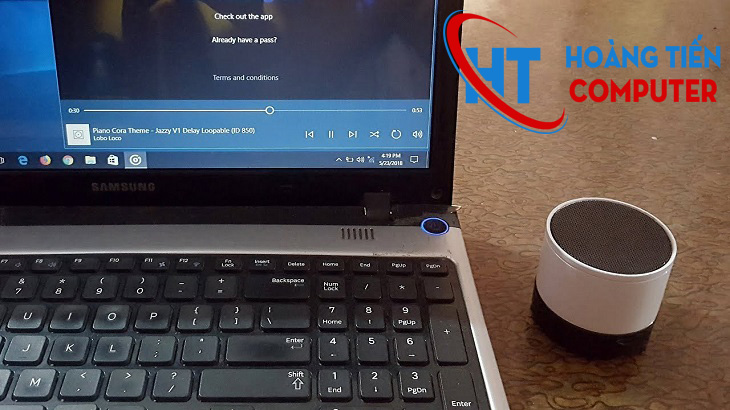
Nguyên nhân phần mềm
Phần mềm là nguyên nhân phổ biến nhất gây ra lỗi laptop không bật Bluetooth được. Các yếu tố liên quan bao gồm driver không đúng hoặc bị lỗi, dịch vụ Bluetooth bị dừng hoặc lỗi, hoặc các thiết lập phần mềm bị biến đổi sau các cập nhật Windows.
Ngoài ra, các phần mềm ứng dụng hoặc phần mềm quản lý thiết bị Bluetooth của nhà sản xuất không tương thích hoặc gây xung đột cũng ảnh hưởng lớn đến khả năng bật Bluetooth của máy tính. Đặc biệt, các phần mềm quản lý năng lượng có thể tự tắt Bluetooth để tiết kiệm pin, trong đó có thể gây ra không bật bluetooth được.
Nguyên nhân phần cứng
Phần cứng liên quan đến module Bluetooth hoặc bo mạch chính của laptop cũng là một nguyên nhân không thể bỏ qua. Module Bluetooth bị hỏng, lỏng, gãy hoặc bị tác động vật lý sẽ không thể kích hoạt hoặc hoạt động không ổn định.
Ngoài ra, trong quá trình sửa chữa hoặc tháo lắp, thiếu cẩn thận cũng có thể gây hỏng phần cứng Bluetooth hoặc tiếp xúc kém. Trong một số trường hợp, các linh kiện liên quan đến Bluetooth bị lỗi do quá trình sản xuất hoặc quá trình sử dụng lâu dài.
Các yếu tố khác ảnh hưởng đếnBluetooth không bật được
Ngoài ra còn một số yếu tố khác như chế độ máy bay, trạng thái tiết kiệm pin, lỗi trong BIOS hoặc UEFI, hoặc các cập nhật phần mềm không thành công cũng đều có thể gây ra tình trạng này.
Chẳng hạn, khi chế độ tiết kiệm pin được kích hoạt, Windows thường tự tắt các kết nối không thiết yếu, trong đó có Bluetooth. Hay, các cập nhật BIOS hoặc firmware không đúng cách hoặc bị lỗi cũng khiến khả năng bật Bluetooth bị hạn chế.
Kết luận
Tình trạng laptop không bật Bluetooth được là một vấn đề không quá phức tạp nếu bạn hiểu rõ nguyên nhân và có các bước xử lý phù hợp. Qua bài viết này, bạn đã nắm được cách kiểm tra dịch vụ, cập nhật driver, kiểm tra thiết lập phần mềm, phần cứng cũng như các nguyên nhân phổ biến khác. Hi vọng, những hướng dẫn chi tiết trong bài viết sẽ giúp bạn dễ dàng khắc phục lỗi và mang lại sự tiện ích tối đa khi sử dụng laptop. Luôn nhớ rằng, việc giữ cho phần mềm và phần cứng luôn trong trạng thái tốt nhất sẽ giúp hạn chế tối đa các sự cố không mong muốn liên quan đến Bluetooth.















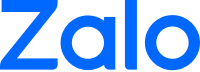
ĐÁNH GIÁ BÀI VIẾT